Točke za obnovitev sistema so priročne za hitro in enostavno obnovitev sistema Windows v prejšnje stanje brez izgube shranjenih podatkov. Windows pred namestitvijo posodobitev samodejno ustvari obnovitvene točke sistema. Nekateri programi drugih proizvajalcev pred začetkom namestitve ustvarijo tudi sistemsko obnovitveno točko.

V nasprotju s sistemom Windows XP naslednik sistema Windows Vista ne omogoča prilagajanja količine prostora na disku, ki ga uporablja storitev za obnovitev sistema.
V operacijskem sistemu Windows XP lahko preprosto spremenite količino prostora na trdem disku (HDD), ki je dodeljen storitvi za obnovitev sistema, tako da odprete nastavitve za obnovitev sistema. Windows Vista ne omogoča prilagajanja namenskega prostora na disku in tudi ne sporoča, koliko prostora na disku se uporablja za funkcijo obnovitve sistema.
Če ste vklopili funkcijo obnovitve sistema v operacijskem sistemu Windows Vista, boste morda želeli vedeti, koliko prostora na disku se uporablja za obnovitvene točke. Čeprav Windows Vista privzeto ne prikazuje informacij o obnovitvi sistema, lahko podrobne informacije dobite z izvajanjem ukaza v ukaznem pozivu.
Korak 1: Odprite povišan ukazni poziv. Se pravi, vnesite cmd v iskalnem polju menija Start in pritisnite Ctrl + Shift + Enter odpreti povišan poziv. Druga možnost je, da se pomaknete na Start> Vsi programi> Pripomočki in z desno miškino tipko kliknete Ukazni poziv in izberite Zaženi kot skrbnik.
2. korak: V odprti ukazni poziv vnesite spodnji ukaz:
vssadmin list shadowstorage
In pritisnite Enter.

3. korak: Ko pritisnete Enter, bo Windows prikazal podrobno poročilo o količini prostora na trdem disku, ki se uporablja za storitev obnovitve sistema. Poročilo bo podobno spodnjemu:
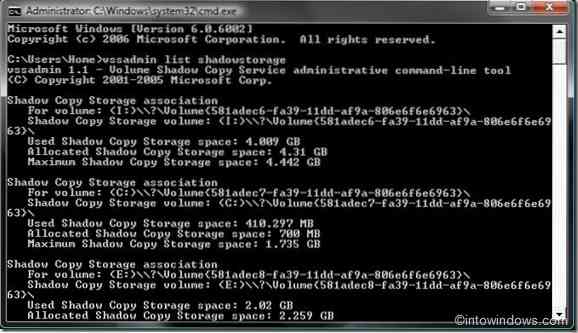
Uporabljen prostor za shranjevanje senčnih kopij prikazuje prostor na trdem disku, ki se porabi za funkcijo System Restore (za določen pogon).
Dodeljen prostor za shranjevanje senčnih kopij prikazuje količino trdega diska, dodeljeno za funkcijo obnavljanja sistema (za določen pogon).
Največ prostora za shranjevanje senčnih kopij prikazuje največjo količino prostora na trdem disku, ki ga je mogoče dodeliti določenemu pogonu.
4. korak: Zaprite ukazni poziv z vnosom ukaza Izhod ali s klikom na gumb Zapri.
5. korak: Končano!
 Phenquestions
Phenquestions

